
时间:2020-08-24 20:57:56 来源:www.win10xitong.com 作者:win10
小编每日都会收到很多网友来咨询各种各样的电脑系统问题,今天就有一位网友说他遇到了windows10防火墙通知一直打不开的情况,如果你平时没有经常琢磨系统知识,那这次就可能不知道该如何处理了。如果你很着急,身边又暂时找不到人可以处理windows10防火墙通知一直打不开的问题,小编想到一个解决的方法:1、如果防火墙无法正常打开,或是打开的时候出错,这时我们可以从微信官方下载Windows 防火墙疑难解答程序,下载后双击打开程序,然后点击下一步按钮;2、这时系统会出现正在检测问题的窗口即可很简单的搞定了。今天小编就来给大家详细的说一说关于windows10防火墙通知一直打不开的详细处理方法。
具体方法:
1、如果防火墙无法正常打开,或是打开的时候出错,这时我们可以从微信官方下载Windows 防火墙疑难解答程序,下载后双击打开程序,然后点击下一步按钮;

2、这时系统会出现正在检测问题的窗口;
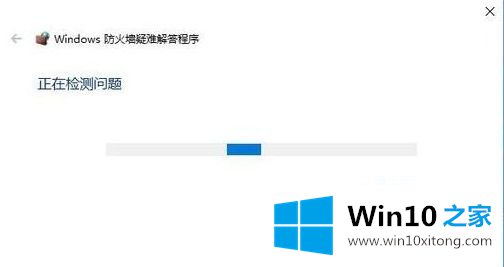
3、如果发现问题,系统会弹出提示,点击“允许”一项,Windows 防火墙疑难解答程序就会自动修复;
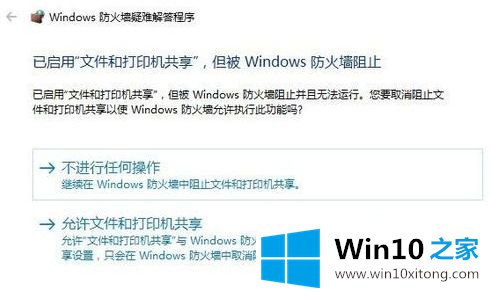
4、一会就会修复成功,弹出疑难解答已完成的提示,最后点击关闭按钮就可以了;
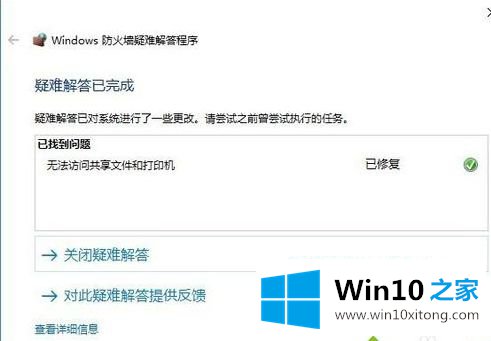
5、有时候防火墙可以打开,这时可以通过简单的重置来设置,点击开始菜单按钮 ,在弹出菜单中依次点击“Windows系统/控制面板”菜单项;
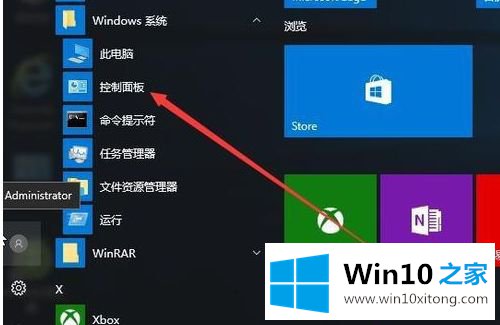
6、在打开的控制面板窗口中点击“系统和安全”图标;
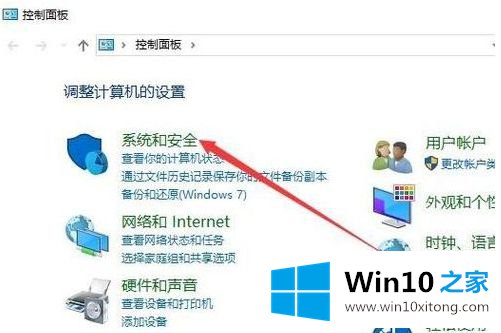
7、然后在新打开的窗口中点击“Windows防火墙”快捷链接;
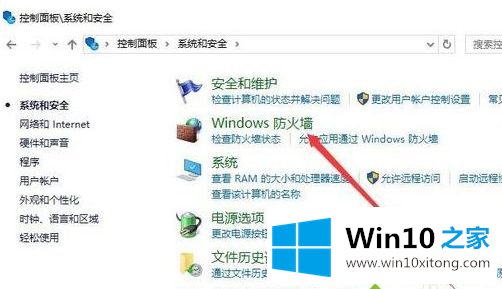
8、在打开的Windows防火墙设置窗口中,点击左侧边栏的“还原默认值”快捷链接;
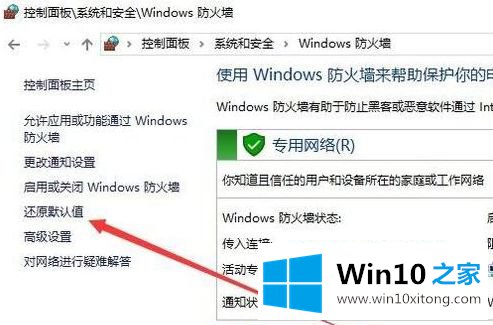
9、接着在弹出的新窗口中点击“还原默认值”按钮;
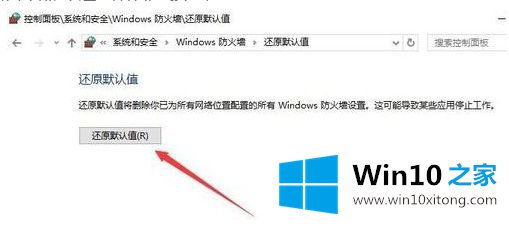
10、这时会弹出还原默认值的确认窗口,点击“是”按钮就可以了。

以上就是win10防火墙通知打不开修复方法了,有遇到这种情况的用户可以按照小编的方法来进行解决,希望能够帮助到大家。
以上的内容主要说的就是windows10防火墙通知一直打不开的详细处理方法,谢谢大家对本站的关注和支持。